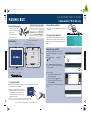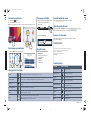2 Encendido de su tableta
• Mantenga presionado el botón (encendido) en la parte lateral
de su tableta.
3 Preparación de su tableta
Cuando encienda su tableta por primera vez, se le pedirá
congurar funciones como Wi-Fi y el correo electrónico. Siga las
instrucciones que se muestran en su tableta para completar la
instalación.
Conexión a una red Wi-Fi
Para usar la funcionalidad de Wi-Fi se necesita acceder
a un punto de acceso inalámbrico o zona con cobertura
inalámbrica.
1 Toque Aplicaciones > Conguración >
Wi Fi.
2 Toque el deslizante para activar (On) el Wi Fi,
si es necesario. Su tableta buscará automáticamente
las redes disponibles.
3 Toque una red Wi-Fi.
• Si la conexión de red está abierta, su tableta se
conectará automáticamente.
• Si el icono de Wi Fi tiene un (bloqueo),
la red está protegida. Entre una contraseña y toque
conectarse (CONNECT).
Al conectarse, “Connected” aparece debajo del nombre
de red.
Características
Contenido del paquete
• Tableta de 8 pulg. (20.32 cm)
• Adaptador de alimentación USB
• Cable micro USB
• Guía de instalación rápida
• Información importante
Antes de usar su producto nuevo, lea estas instrucciones para prevenir cualquier daño.
1 Carga de la batería
Nota: cargue el paquete de baterías completamente (seis horas) antes de usarlo por primera vez.
1 Conecte el cable micro USB a su tableta.
2 Enchufe el otro extremo del cable micro USB al
adaptador de alimentación USB (cargador de pared)
y conecte el adaptador en un tomacorriente. Se
necesita aproximadamente seis horas para cargar
completamente su tableta.
Cuidado: use solamente el adaptador de alimentación incluido o un adaptador compatible de
5 V/2 A para cargar la batería de su tableta. Un adaptador incompatible puede dañar su tableta.
¡CONSULTE SU GUÍA DEL USUARIO EN LÍNEA!
Tenemos como prioridad, la ecología, es por eso que no le suministra-
mos la Guía del usuario con el producto, pero está disponible en línea.
Para encontrar su manual, toque el icono ? en su tableta o visite el
sitio www.insigniaproducts.com en su computadora y haga clic en
Support & Service (Asistencia y servicio). Ingrese el número de
modelo en el campo Manual, Firmware, Drivers & Product
Information (Guía, Firmware, Controladores e Información del
producto), y haga clic en ►.
Guía de instalación rápida
I
NS-P16AT08
Tableta Android™ Wi-Fi de 8 pulg.
Botón de
encendido/apagado
Botón para subir y bajar el volumen
Cámara posterior
Bocinas
Toma de auriculares
Puerto micro USB
Agujero de reinicio
Ranura para tarjeta MicroSD™
Micrófono
Cámara frontal
C
M
Y
CM
MY
CY
CMY
K
NS-P16AT08_15-0667_QSG_V2_SP.ai 1 7/27/2015 3:15:45 PMNS-P16AT08_15-0667_QSG_V2_SP.ai 1 7/27/2015 3:15:45 PM
V2
FINAL
FOR PRINT

Para abrir una aplicación:
1 Toque el icono (aplicaciones).
2 Toque la aplicación que desee abrir.
Nota: si no ve la aplicación que desea, deslice a la izquierda en la pantalla para ver más aplicaciones.
Para obtener ayuda adicional:
• Toque ? Le ayuda a abrir la aplicación de ayuda.
V2 ESPAÑOL 15-0667
Garantía limitada de un año
Visite www.insigniaproducts.com para obtener más detalles.
¿Necesita ayuda adicional?
Visite nuestro foro de comunidades en línea en www.insigniaproducts.com para obtener
informaciones útiles de otras personas que compraron esta tableta Insignia.
Estamos a su disposición
Para obtener servicio al cliente, llame al 877-467-4289 (EE.UU. y Canadá) o
01-800-926-3000 (México)
www.insigniaproducts.com
Android, Google, Google Play y otras marcas son marcas comerciales de Google, Inc.
INSIGNIA es una marca comercial de Best Buy y sus compañías asociadas.
Distribuida por Best Buy Purchasing, LLC
© 2015 Best Buy. Todos los derechos reservados.
Hecho en China
Function buttons
Using gestures to navigate
Para apagar su tableta:
1 Mantenga presionado el botón (encendido)
hasta que se abra la pantalla Power o
(Desconectar).
2 Toque apagar (Power O).
Especicaciones
Adaptador de alimentación USB:
Entrada de CA:
Voltaje: 100 a 240 V, 50/60 Hz
Intensidad: 0.35 A
Salida de CC:
Voltaje: 5 V
Intensidad: 2 A
Toque
Mantener tocado
Arrastrar
Deslizar rápidamente
Reducir
Girar
Toque una aplicación u otro elemento con su dedo para abrir o seleccionar.
Toque una opción con su dedo y manténgala tocada hasta que la tableta reaccione.
Mantenga tocado un elemento con su dedo y mueva su dedo hasta la posición donde quiere arrastrar el
elemento.
Deslice su dedo horizontalmente por la pantalla.
Apriete sus dedos juntos o sepárelos.
Dé vuelta a su tableta de lado para cambiar entre paisaje y retrato.
Nota: si la orientación no cambia, deslice hacia abajo desde la parte superior de la pantalla con dos dedos, luego toque
horizontal o vertical para desactivar el bloqueo de rotación.
BOTÓN
Búsqueda de texto
Búsqueda por voz
Retornar
Inicio
Realizar varias tareas
Aplicaciones
Opción
Cerrar
Menú
ICONO FUNCIÓN
Búsqueda en Google™.
Búsqueda por voz en Google.
Regresar a la pantalla anterior.
Regresar a la página principal.
Abrir la lista de las aplicaciones que se usaron recientemente
o que se están ejecutando.
Visualizar todas las aplicaciones instaladas en su tableta.
Abrir un menú de opciones.
Cerrar el teclado.
Abrir el menú lateral
C
M
Y
CM
MY
CY
CMY
K
NS-P16AT08_15-0667_QSG_V2_SP.ai 2 7/27/2015 3:15:51 PMNS-P16AT08_15-0667_QSG_V2_SP.ai 2 7/27/2015 3:15:51 PM
Transcripción de documentos
V2 FINAL FOR PRINT NS-P16AT08_15-0667_QSG_V2_SP.ai 1 7/27/2015 3:15:45 PM Guía de instalación rápida I NS-P16AT08 Tableta Android™ Wi-Fi de 8 pulg. ¡CONSULTE SU GUÍA DEL USUARIO EN LÍNEA! Contenido del paquete • • • • • Tenemos como prioridad, la ecología, es por eso que no le suministramos la Guía del usuario con el producto, pero está disponible en línea. Para encontrar su manual, toque el icono ? en su tableta o visite el sitio www.insigniaproducts.com en su computadora y haga clic en Support & Service (Asistencia y servicio). Ingrese el número de modelo en el campo Manual, Firmware, Drivers & Product Information (Guía, Firmware, Controladores e Información del producto), y haga clic en ►. Tableta de 8 pulg. (20.32 cm) Adaptador de alimentación USB Cable micro USB Guía de instalación rápida Información importante Botón para subir y bajar el volumen Características Cámara frontal Botón de encendido/apagado 2 Encendido de su tableta • Mantenga presionado el botón de su tableta. (encendido) en la parte lateral 3 Preparación de su tableta Cuando encienda su tableta por primera vez, se le pedirá configurar funciones como Wi-Fi y el correo electrónico. Siga las instrucciones que se muestran en su tableta para completar la instalación. Cámara posterior Conexión a una red Wi-Fi C Bocinas M Y CM MY Para usar la funcionalidad de Wi-Fi se necesita acceder a un punto de acceso inalámbrico o zona con cobertura inalámbrica. 1 Toque Aplicaciones > Configuración > Wi Fi. CY CMY K Agujero de reinicio Ranura para tarjeta MicroSD™ Puerto micro USB Toma de auriculares Micrófono 1 Carga de la batería Nota: cargue el paquete de baterías completamente (seis horas) antes de usarlo por primera vez. 1 Conecte el cable micro USB a su tableta. 2 Enchufe el otro extremo del cable micro USB al adaptador de alimentación USB (cargador de pared) y conecte el adaptador en un tomacorriente. Se necesita aproximadamente seis horas para cargar completamente su tableta. Cuidado: use solamente el adaptador de alimentación incluido o un adaptador compatible de 5 V/2 A para cargar la batería de su tableta. Un adaptador incompatible puede dañar su tableta. Antes de usar su producto nuevo, lea estas instrucciones para prevenir cualquier daño. 2 Toque el deslizante para activar (On) el Wi Fi, si es necesario. Su tableta buscará automáticamente las redes disponibles. 3 Toque una red Wi-Fi. • Si la conexión de red está abierta, su tableta se conectará automáticamente. • Si el icono de Wi Fi tiene un (bloqueo), la red está protegida. Entre una contraseña y toque conectarse (CONNECT). Al conectarse, “Connected” aparece debajo del nombre de red. NS-P16AT08_15-0667_QSG_V2_SP.ai 2 7/27/2015 3:15:51 PM Para abrir una aplicación: Para apagar su tableta: Garantía limitada de un año 1 Toque el icono (aplicaciones). 2 Toque la aplicación que desee abrir. 1 Mantenga presionado el botón (encendido) hasta que se abra la pantalla Power off (Desconectar). Visite www.insigniaproducts.com para obtener más detalles. Nota: si no ve la aplicación que desea, deslice a la izquierda en la pantalla para ver más aplicaciones. ¿Necesita ayuda adicional? Visite nuestro foro de comunidades en línea en www.insigniaproducts.com para obtener informaciones útiles de otras personas que compraron esta tableta Insignia. 2 Toque apagar (Power Off). Estamos a su disposición Para obtener servicio al cliente, llame al 877-467-4289 (EE.UU. y Canadá) o 01-800-926-3000 (México) www.insigniaproducts.com C Para obtener ayuda adicional: Especificaciones Android, Google, Google Play y otras marcas son marcas comerciales de Google, Inc. • Toque ? Le ayuda a abrir la aplicación de ayuda. Adaptador de alimentación USB: Entrada de CA: Voltaje: 100 a 240 V, 50/60 Hz Intensidad: 0.35 A Salida de CC: Voltaje: 5 V Intensidad: 2 A INSIGNIA es una marca comercial de Best Buy y sus compañías asociadas. Distribuida por Best Buy Purchasing, LLC © 2015 Best Buy. Todos los derechos reservados. Hecho en China M Y CM MY CY Function buttons CMY BOTÓN K Using gestures to navigate Toque Toque una aplicación u otro elemento con su dedo para abrir o seleccionar. Mantener tocado Toque una opción con su dedo y manténgala tocada hasta que la tableta reaccione. ICONO FUNCIÓN Búsqueda de texto Búsqueda en Google™. Búsqueda por voz Búsqueda por voz en Google. Retornar Regresar a la pantalla anterior. Inicio Regresar a la página principal. Arrastrar Mantenga tocado un elemento con su dedo y mueva su dedo hasta la posición donde quiere arrastrar el elemento. Realizar varias tareas Abrir la lista de las aplicaciones que se usaron recientemente o que se están ejecutando. Deslizar rápidamente Deslice su dedo horizontalmente por la pantalla. Aplicaciones Visualizar todas las aplicaciones instaladas en su tableta. Reducir Apriete sus dedos juntos o sepárelos. Opción Abrir un menú de opciones. Cerrar Cerrar el teclado. Menú Abrir el menú lateral Dé vuelta a su tableta de lado para cambiar entre paisaje y retrato. Girar Nota: si la orientación no cambia, deslice hacia abajo desde la parte superior de la pantalla con dos dedos, luego toque horizontal o vertical para desactivar el bloqueo de rotación. V2 ESPAÑOL 15-0667-
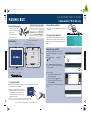 1
1
-
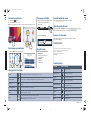 2
2
Insignia FLEX NS-P16AT08 Quick Setup Guide
- Tipo
- Quick Setup Guide
- Este manual también es adecuado para
Artículos relacionados
-
Insignia NS-P16AT10 Manual de usuario
-
Insignia NS-P10A8100 Guía del usuario
-
Insignia NS-15AT07 guía de instalación rápida
-
Insignia NS-P08A7100 Quick Setup Guide
-
Insignia NS-P10A8100K Guía del usuario
-
Insignia NS-15AT07 Manual de usuario
-
Insignia NS-P10A7100 Quick Setup Guide
-
Insignia NS-15MS0832 Manual de usuario
-
Insignia NS-15MS0832 guía de instalación rápida
-
Insignia NS-P10A8100K Quick Setup Guide